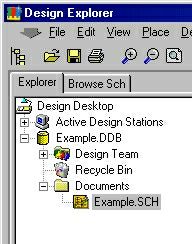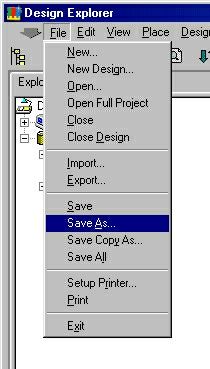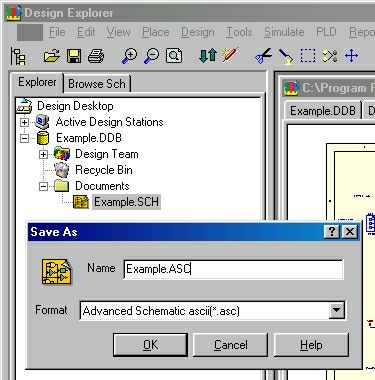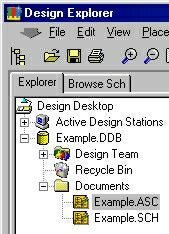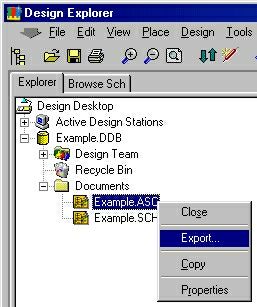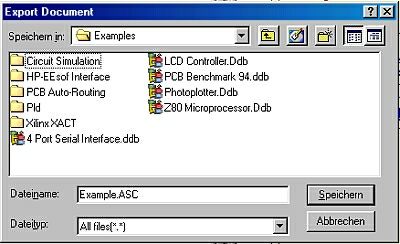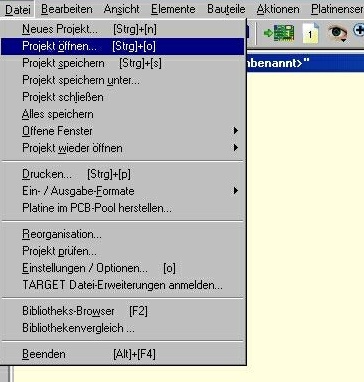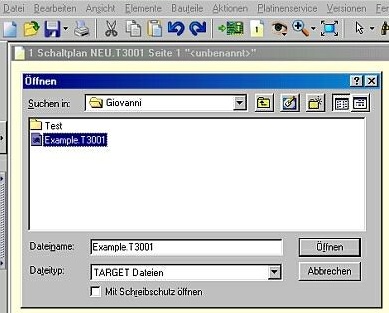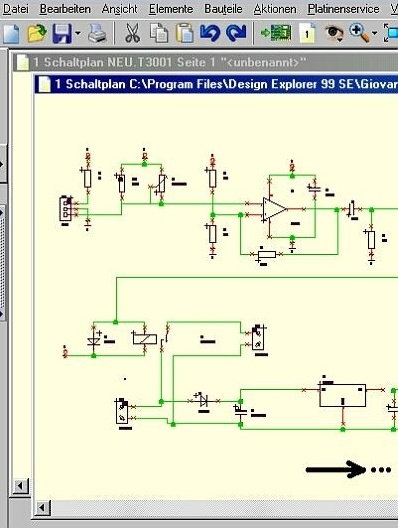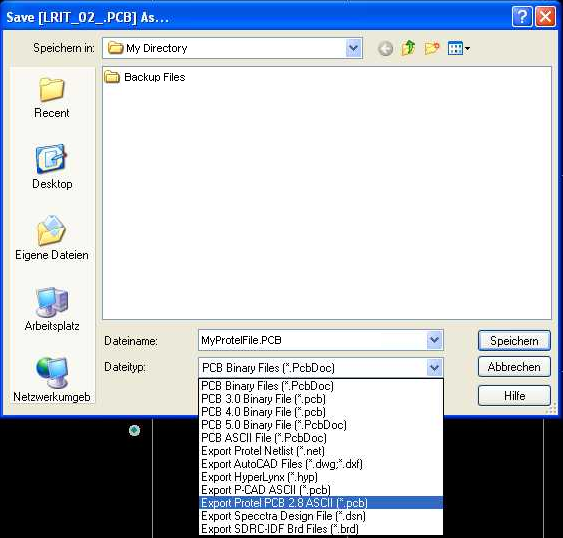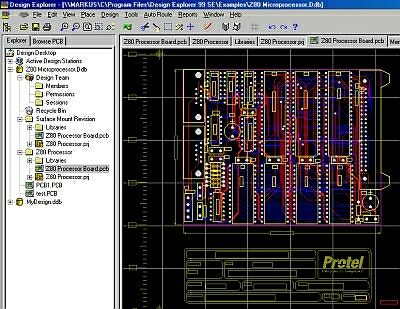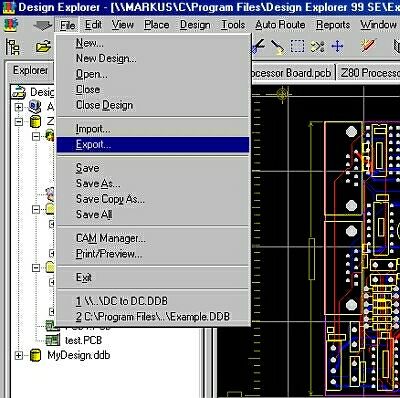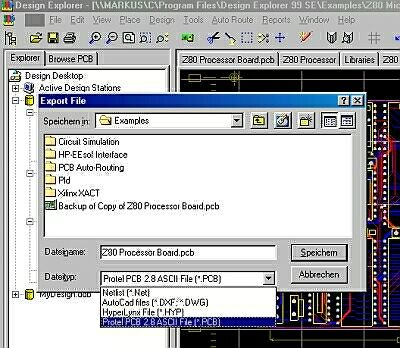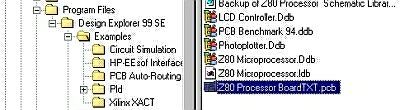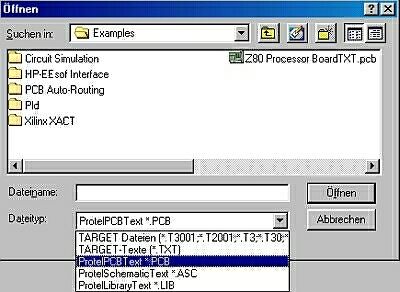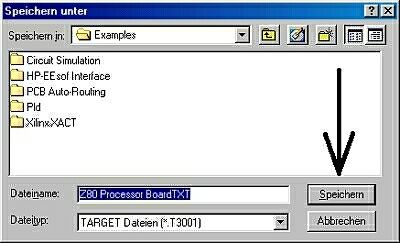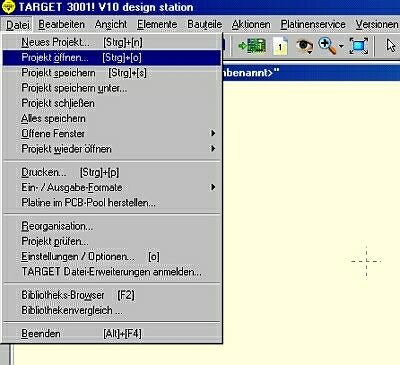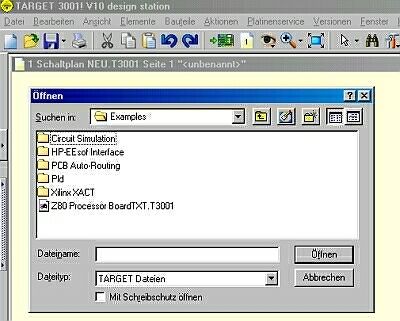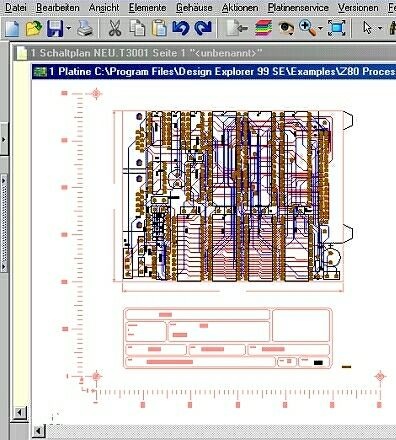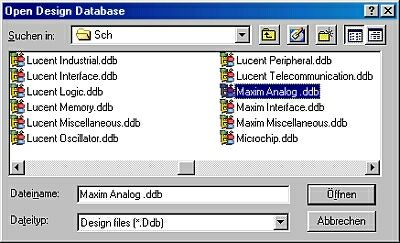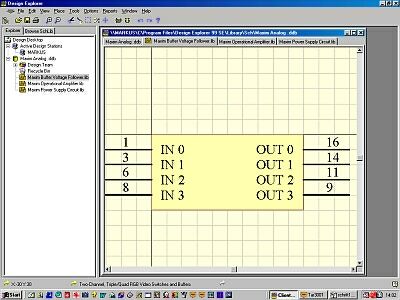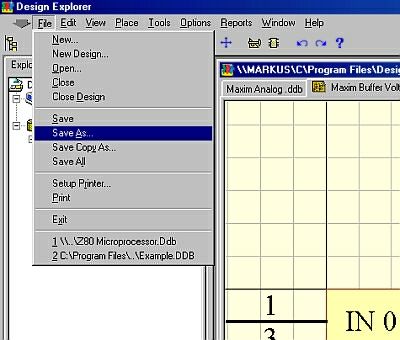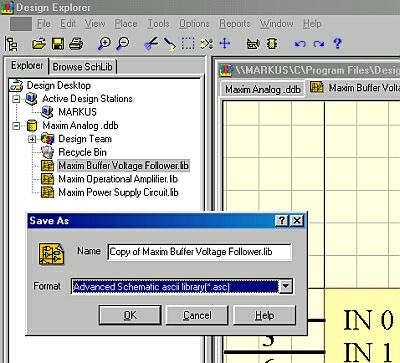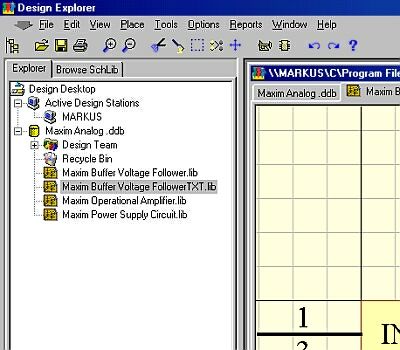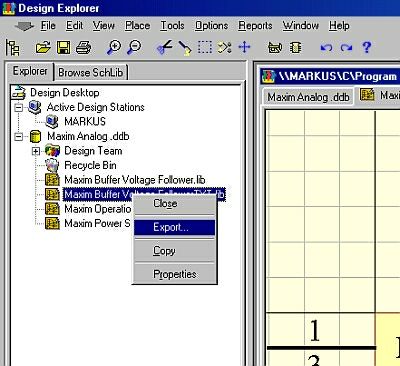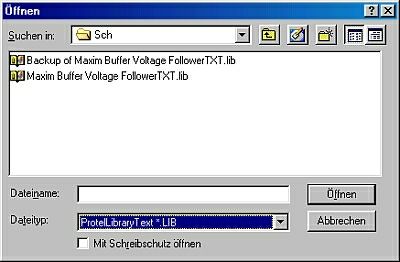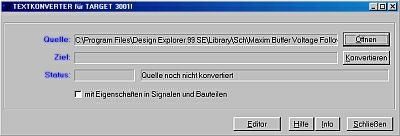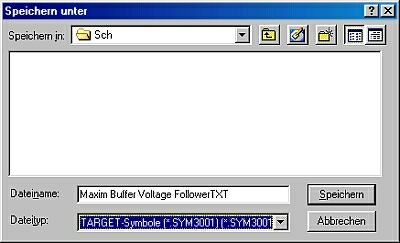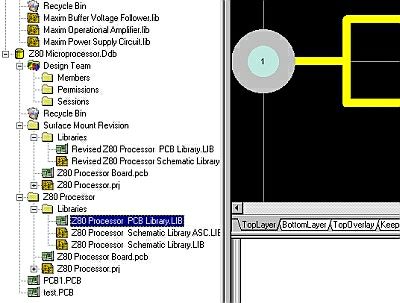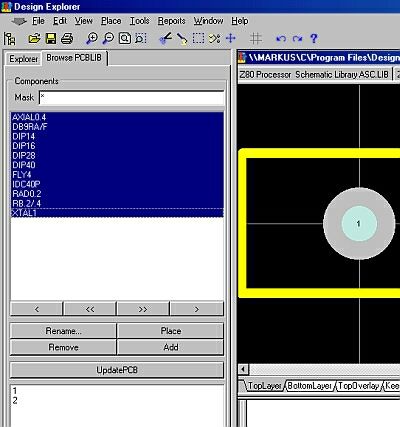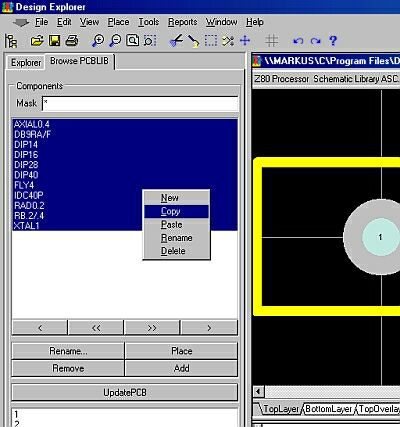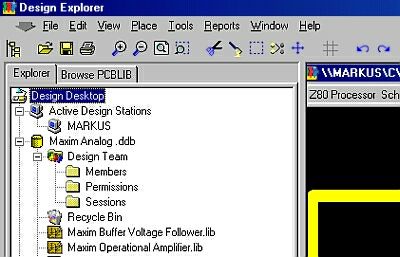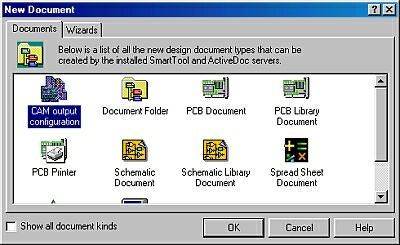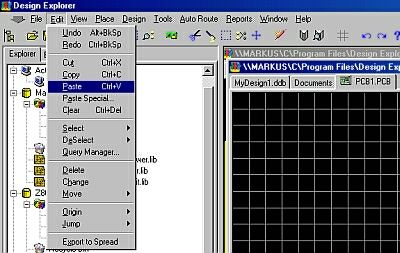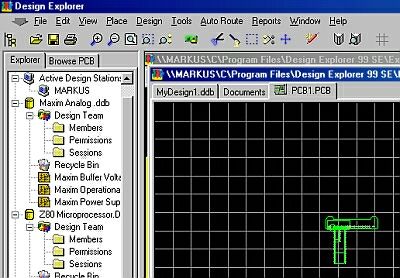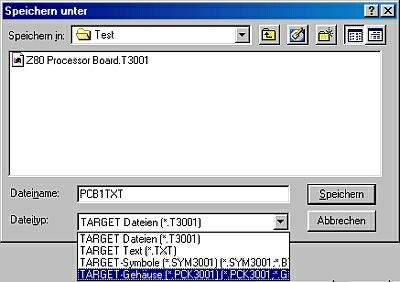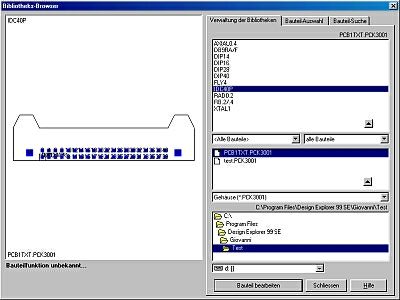Allgemein
Protel 98/99/SE Files können Sie über ASCII nach TARGET 3001! konvertieren. Die einzelnen Schritte verfolgen Sie bitte hier:
Konvertieren von PROTEL 98/99/SE Schematic Files (.sch) nach TARGET 3001!
Konvertieren von PROTEL 98/99/SE Board Files (.PCB) nach TARGET 3001!
Bei einer Ausgabe mit Protel 98/99/SE haben wir bisher als "erste Zeile" folgende Fälle erhalten
PCB FILE 6 VERSION 2.80
PCB FILE 6 VERSION 2.60
PCB FILE 6 VERSION 2.40
Prüfen Sie bitte, welche Version von Protel Sie verwenden. Mit der Demo Version des Altium Designer (Protel DXP) kann man *.PCB Files einlesen und als "PCB FILE 6 VERSION 2.80" exportieren. Der Protel-Konverter in TARGET 3001! kann diese Dateien umsetzen. Bitte überprüfen Sie Ihre Protel-Version und deren Exportmöglichkeiten.
Hier ein Screenshot des Protel - "Save As"-Dialogs:
Im Weiteren wird nun der Konvertierungsvorgang beschrieben:
| Markieren Sie im Protel Design Explorer ein zu konvertierendes Board file. Hier dasFile: "Z80 Processor Board.pcb". |
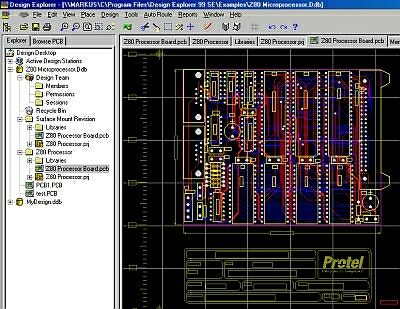
|
| Wählen Sie nun im Menü "File" den Punkt "Export"... |
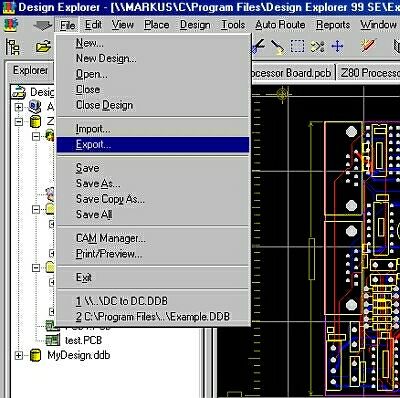
|
| Im sich öffnenden Dialog wählen Sie als Dateityp bitte "Protel PCB2.8 ASCII File (*.PCB)" und geben einen geeigneten Namen für das ASCII-file, das nun entsteht. Wir haben hier einfach die Buchstaben TXT angehängt, da die Dateierweiterung nach Konvertierung weiterhin *.PCB lautet. |
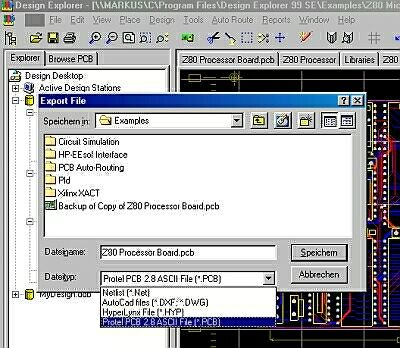
|
| Nach Betätigen des "Speichern"-Knopfes finden wir das konvertierte File im betreffenden Zielverzeichnis. |
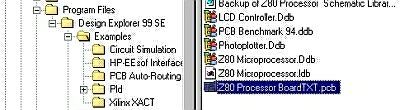
|
| Jetzt müssen Sie das File nach TARGET importieren. Dazu öffnen Sie TARGET und wählen im Menü "Datei" den Punkt Ein-/Ausgabeformate" und dort den Punkt "ASCII-IO Schnittstelle." |

|
| So sieht der sich öffnende Konverter aus. Sie müssen nun die Datenquelle, also das soeben erzeugte ASCII-File, öffnen. Klicken Sie auf den "Öffnen" Button. |

|
| Im folgenden Dialog klicken Sie es dann im entsprechenden Verzeichnis an,wählen als Dateityp "ProtelPCBText *.PCB". |
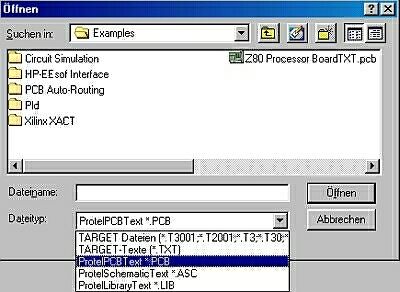
|
| Im Konverter drücken Sie nun den Knopf "Konvertieren". |

|
| Jetzt müssen Sie angeben, in welches Zielverzeichnis das konvertierte Filespeichern wollen. In unserem Beispiel belassen wir es beim gleichen Verzeichnis, obwohl ein TARGET-File eigentlich nicht in die Programmgruppe PROTEL gehört. |
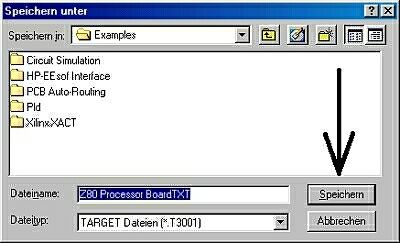
|
| Der Textkonverter teilt Ihnen mit, dass die Konvertierung erfolgreich verlaufen ist |

|
| Nun können Sie das Projekt in gewohnter Weise... |
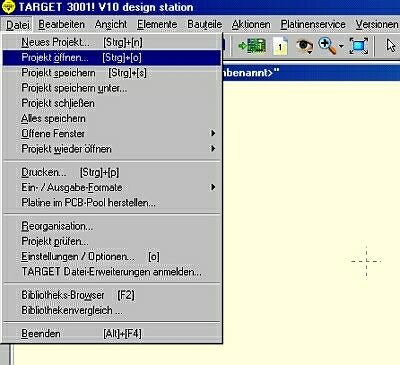
|
| ...mitTARGET öffnen. |
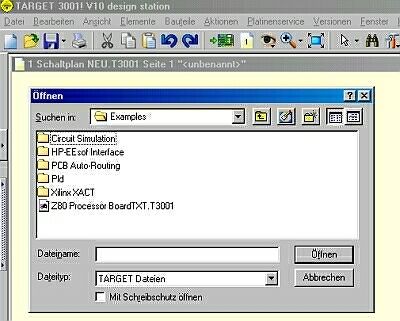
|
| So sieht das Projekt dann in TARGET aus. Da wir lediglich ein PCB-File aus Protel konvertiert haben, kann ein Schaltplan logischerweise nicht vorliegen.<p>Führen Sie bitte auch hier eine Projekt Reorganisation in TARGET durch (Menüpunkt "Aktionen/Reorganisation...")<p>Wie Sie sehen, gehen freie Textelemente, also solche, die nicht an ein Bauteil o. ä. Element geknüpft sind, leider verloren. |
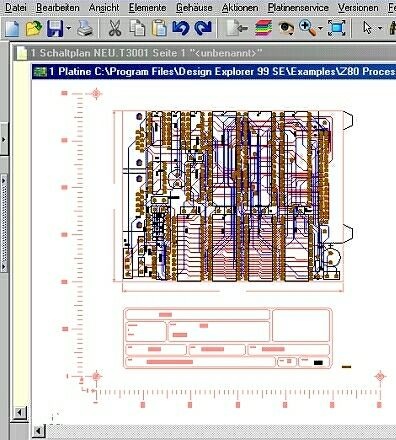
|
Schaltplan und Platine vereinigen
Zum Vereinigen von Schaltplan und Platine wählen Sie bitte im Schaltplanmenü Aktionen bzw Layoutmenü Aktionen den Punkt "Vereinigen von Schaltplan und Platine". Allerdings müssen dazu die beiden Files (Schaltplan und Platine) des soeben konvertierten Protel Projekts in TARGET geöffnet sein. Bitte folgen Sie dann den Dialogen.
Konvertieren von PROTEL 98/99/SE Schematic Libraries (.sch) als ASCII-Format (.ASC) exportieren
| Wählen Sie eine schematic library über den Protel Design Explorer aus. |
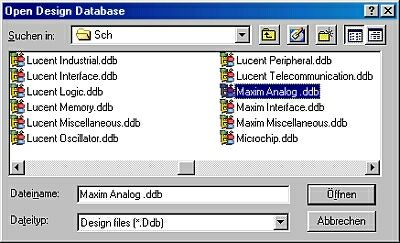
|
| Gehen Sie nun nicht über die rechte Maustaste und "Export", sondern... |
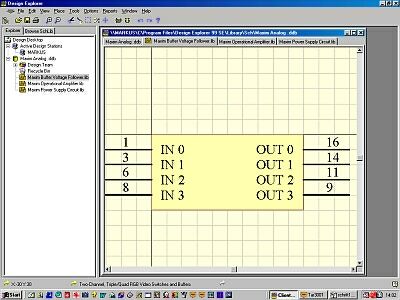
|
| ...öffnen Sie nun im Menü "File" den Menüpunkt "Save As..." |
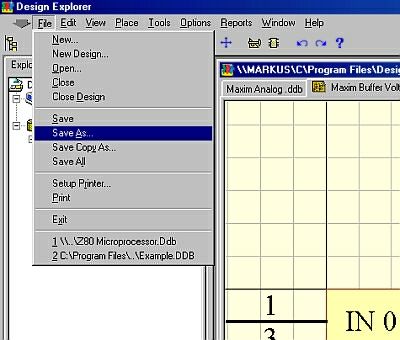
|
| ...und wählen Sie als Dateityp "Advanced Schematic ascii library (*.asc)". |
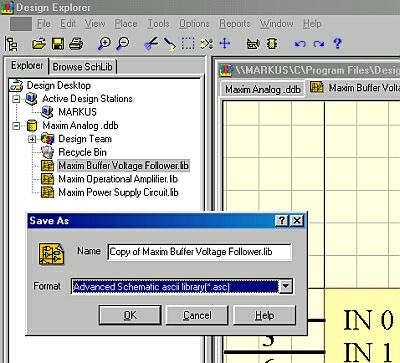
|
| Es entsteht nun im Protel Design Explorer ein Textfile (den Namensbestandteil TXT haben wir angefügt). |
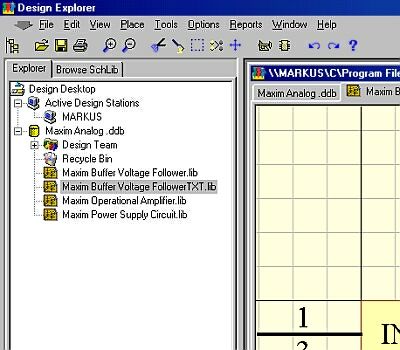
|
| Jetzt drücken Sie die rechte Maustaste und wählen "Export"... |
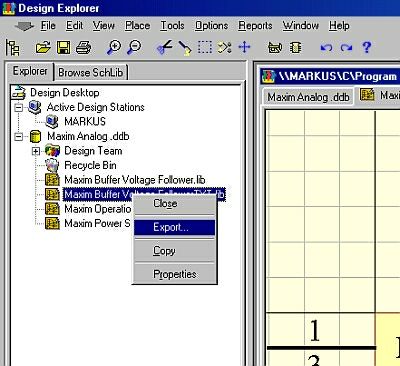
|
| ...diesen führen wir testhalber ins gleiche Verzeichnis durch. |
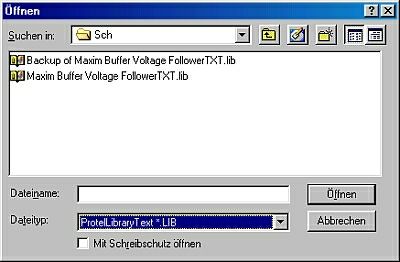
|
| Öffnen Sie nun in TARGET über "Datei/ Ein-/Ausgabeformate" die "ASCII-IO Schnittstelle" und Öffnen sie das o. g. file. Drücken Sie nun den Knopf "Konvertieren". |
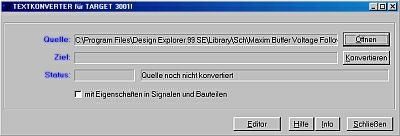
|
| Sie werden nun gefragt, wohin Sie das zu konvertierende File speichern wollen.Benennen Sie also ein geeignetes Verzeichnis und geben Sie als Dateityp"TARGET-Symbole (*.sym3001)" an.<p>Nachdem Sie auf "Speichern" gedrückt haben... |
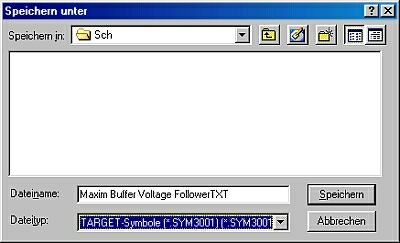
|
| ...teilt Ihnen der ASCII-Konverter mit, dass die Konvertierung erfolgreich ausgeführt wurde.<p>Öffnen Sie nun diese Library in TARGET und die Symbole stehen Ihnen zur Verfügung |

|
Konvertieren von PROTEL 98/99/SE PCB Libraries (.LIB) als ASCII-Format (.ASC) exportieren
| Wenn Sie Protel Gehäusebibliotheken konvertieren möchten, so wählen Sie im Protel Design Explorer eine entsprechende PCB Library.lib aus. In unserem Beispiel Z80 Processor PCB Library.LIB. |
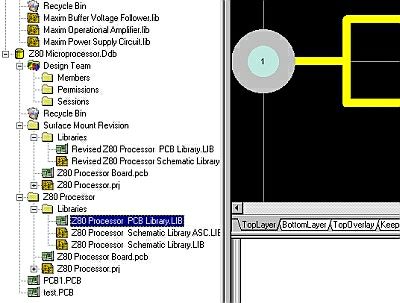
|
| Klicken Sie nun im Register auf "Browse PCB LIB" und markieren Sie alle darin befindlichen Elemente. |
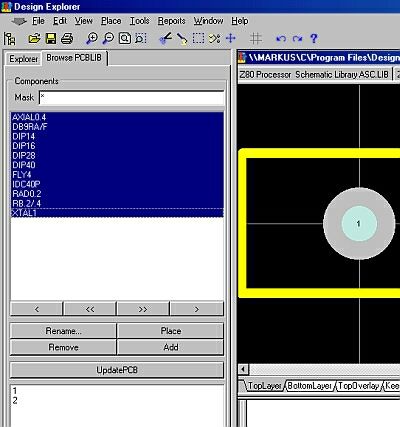
|
| Drücken Sie nun die rechte Maustaste und wählen Sie "Copy" (Sie nehmen die Elemente also in die Zwischen-ablage). |
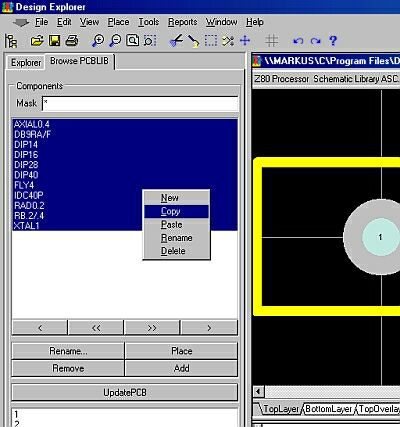
|
| Klicken Sie nun im Design Explorer "Design Desktop" an und erstellen Sie so ein neues "PCB Document". |
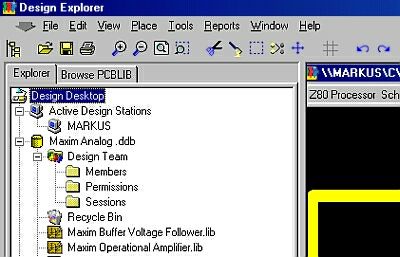
|
| Klicken Sie also auf PCB Document und wählen Sie im Hauptmenü File New/PCB Document/OK. |
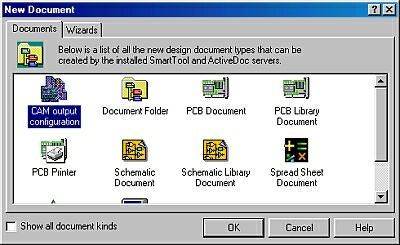
|
| In dieses neue PCB Dokument (in unserem Beispiel heißt es PCB1.PCB - Sie können es natürlich nennen wie Sie mögen) fügen Sie nun die Elemente der Zwischenablage ein. Wählen Sie im Protel Hauptmenü "Edit/Paste"... |
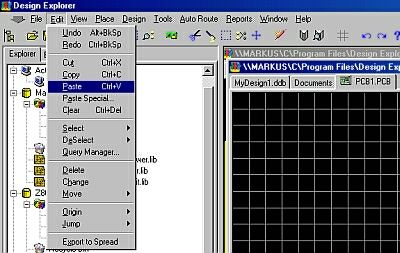
|
| ...und setzen Sie die Elemente mit Mausklick im neuen Dokument ab. |
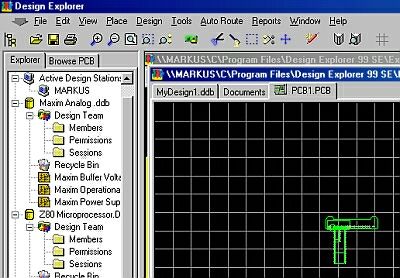
|
| Öffnen Sie nun in TARGET in "Datei/Ein-/Ausgabeformate"die ASCII - IO Schnittstelle. Klicken Sie auf "Öffnen" und holen Sie das zu konvertierende Protel File herein. Betätigen Sie nun den Knopf "Konvertieren" ... |

|
| ...um das Zielverzeichnis zu bestimmen. Wichtig: Wählen Sie als Dateityp: "TARGET-Gehäuse(*.pck3001!)". Drücken Sie auf "Speichern". |
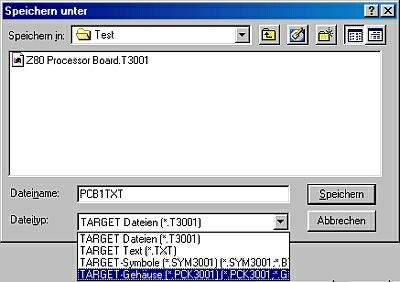
|
| Nun teilt Ihnen der Konverter mit, dass die Aktion erfolgreich ausgeführt wurde. |

|
| Die konvertierte Gehäusebibliothek finden Sie in TARGET mittels des Bibliotheks-Browsers in dem von Ihnen bestimmten Verzeichnis. |
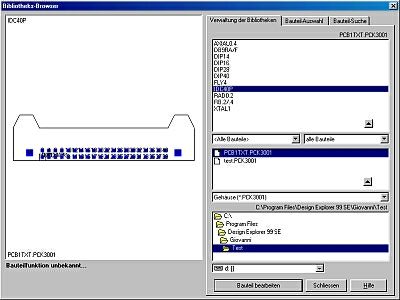
|